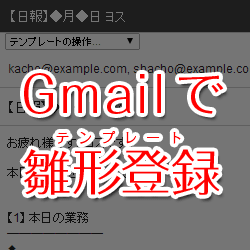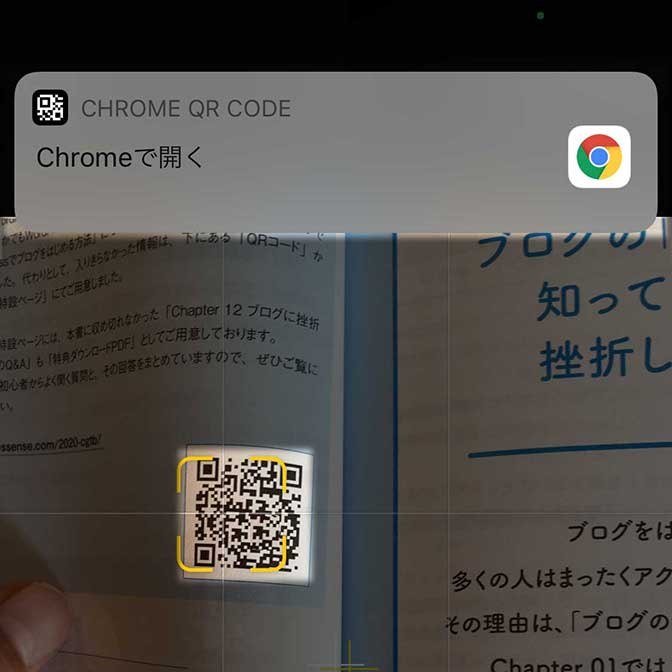お知らせ
こちらの拡張機能は現在公開が停止されています。わたしはPhraseExpress(Macだと「」)で代用しています。
こんにちは! ヨス(プロフィールはこちら)です。
私は仕事でも私用でも、すべてGmailを愛用しています。PCでもスマホでも使えますし、いつでもメールが使えて便利ですから。今回は私がGmailを使うときに長年の間愛用している拡張機能の「Template Switcher for Gmail」の紹介です!
Gメールでテンプレートを作れる「Template Switcher」が便利!
Gmailを使っていて、不便だな~と思っていたことの1つが雛型(テンプレート)が登録できないことでした。でも、今回紹介する「Template Switcher for Gmail」があれば一発で解決です!
この拡張機能があれば、いつでも選ぶだけでテンプレートを呼び出せます。毎日同じ相手に同じようなメールを送るとき……例えば日報を送るときなんかで大・大活躍します。
まずはGoogle Chromeにインストールしましょう。 ※ 残念ながら現在は公開停止されています。
こんなことができます
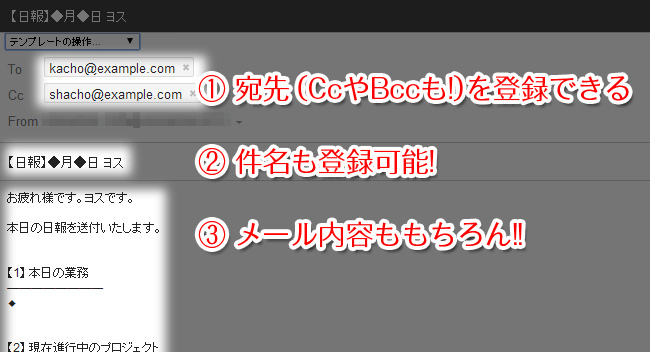
宛先を登録できる
まず、宛先を登録できます。
メールって、決まったような内容を決まった人に送ることって多いですよねー。その宛先をTemplate Switcher for Gmailなら簡単に登録できます。
そして更に素晴らしいことに、例えば社長と課長と係長と……みたいに複数の宛先でも全部登録できます。毎回毎回宛先を選ぶなんて面倒にもほどがありますよー!
しかも、宛先だけでなく、「Cc」や「Bcc」も登録できますよ! こちらも複数で。
あまり必要ないかもしれませんが、差出人のメルアドも登録できます。Gmailで複数のアドレスを管理している方には嬉しいですね。
件名も登録できる
これも嬉しい機能です!! さっき紹介した宛先ですが、これは実はGmailのグループ機能でグループを作っていれば簡単に選べていました。でも件名はそうはいきません。
でもTemplate Switcher for Gmailなら、件名も登録可能です。
私の場合、件名は基本的に同じで、日付けだけを入れ替えるようなものには◆をテンプレート用の置き換え文字として使っています。下の例のように。
【日報】◆月◆日 ヨス
本文も登録できる
もちろんのこと、本文も登録できます。ってかこれが本題ですよね(笑)。
私のテンプレート例をここへ貼り付けておきます。
お疲れ様です。ヨスです。
本日の日報を送付いたします。
【1】 本日の業務
━━━━━━━━
◆
【2】 現在進行中のプロジェクト
━━━━━━━━
◆
【3】 売上UPアイデア
━━━━━━━━
◆
本日もありがとうございました。
ヨス
ほかにも、朝メールなんかも自分用のやつを登録しています!
使い方
Template Switcher for Gmailの使い方ですが、下の画像を見ればだいたい分かるかなーと思います。
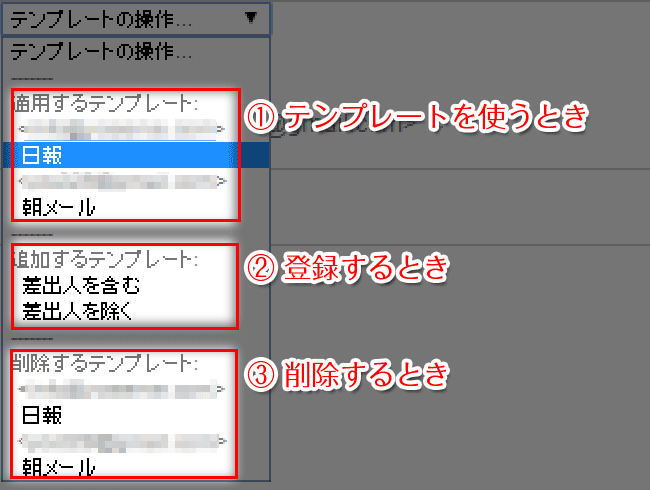
Gmailで新規メールを開くと、左上に「テンプレートの操作」というプルダウンができているので、そこから「使用」か「登録」か「削除」かを選ぶだけです!
テンプレートを使うとき
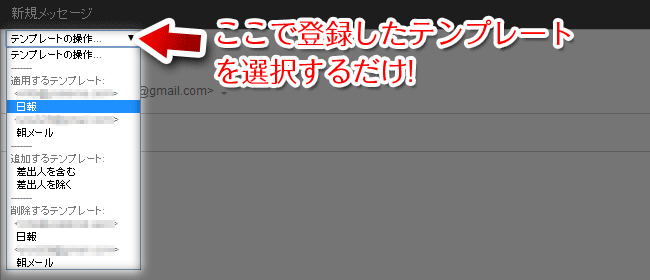
登録したテンプレートをプルダウンの中の「適応するテンプレート」の中から選ぶだけ。簡単ですねー。たったこれだけで、宛先、件名、本文がダーっと出てきます。一瞬で!
ちなみにモザイクをかけているところは、私のメルアドが入っているだけです。
登録の仕方
Template Switcher for Gmailにテンプレートを登録するときは「追加するテンプレート」の項目にある「差出人を含む」「差出人を除く」のどちらかを選択します。そしたら、こんなウィンドウが出てきます。
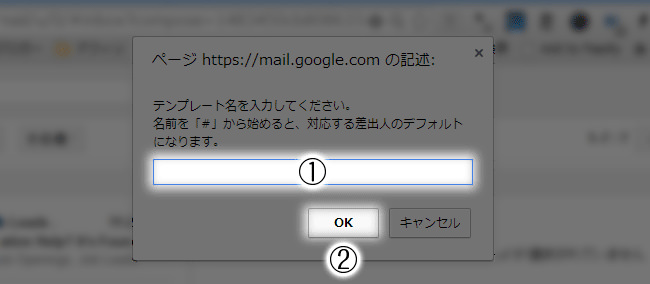
「差出人を含む」を選択すれば、「このメールはいつものGmailではなく、会社のメルアドから配信するように設定したいな」という望みも思うがままです。もちろん、Gメール側で、会社のアドレスのメールをGmailで受け取る設定にする必要がありますが。
削除する方法
では今度は登録したやつを削除する方法です。
って言っても、「削除するテンプレート」に表示されている、登録したテンプレートを選ぶだけ。
さて、今回紹介した、Template Switcher for Gmailですが、私はもう何年も愛用しています。毎朝、自分に送っている「朝メール」のときにも大活躍です。
こちらは関連記事です。メールで依頼をするときに分かりやすい文章を書くコツについてはこちら。
メールを出すときには相手がスマホかも知れないことを意識してね!っていう記事も。
このTemplate Switcher for Gmail以外にも便利な拡張機能はいっぱいありますよー! こちらの記事もオススメです。
効率化を求める人のための書籍『光速パソコン術』
わたしは自他共に認める「効率化オタク」です。
そのわたしが、KADOKAWAさんから『効率化オタクが実践する 光速パソコン仕事術』という書籍を出版しました。
おかげさまでめちゃくちゃ好評です。この記事を気に入ってくれたなら、きっと満足していただけるはず!